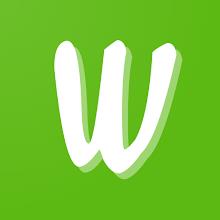Questa guida spiega come abilitare e utilizzare SSH sul tuo mazzo Steam per l'accesso remoto ai tuoi file. La modalità desktop del mazzo Steam consente di più dei giochi e SSH fornisce un accesso remoto sicuro.
abilitando SSH sul ponte a vapore
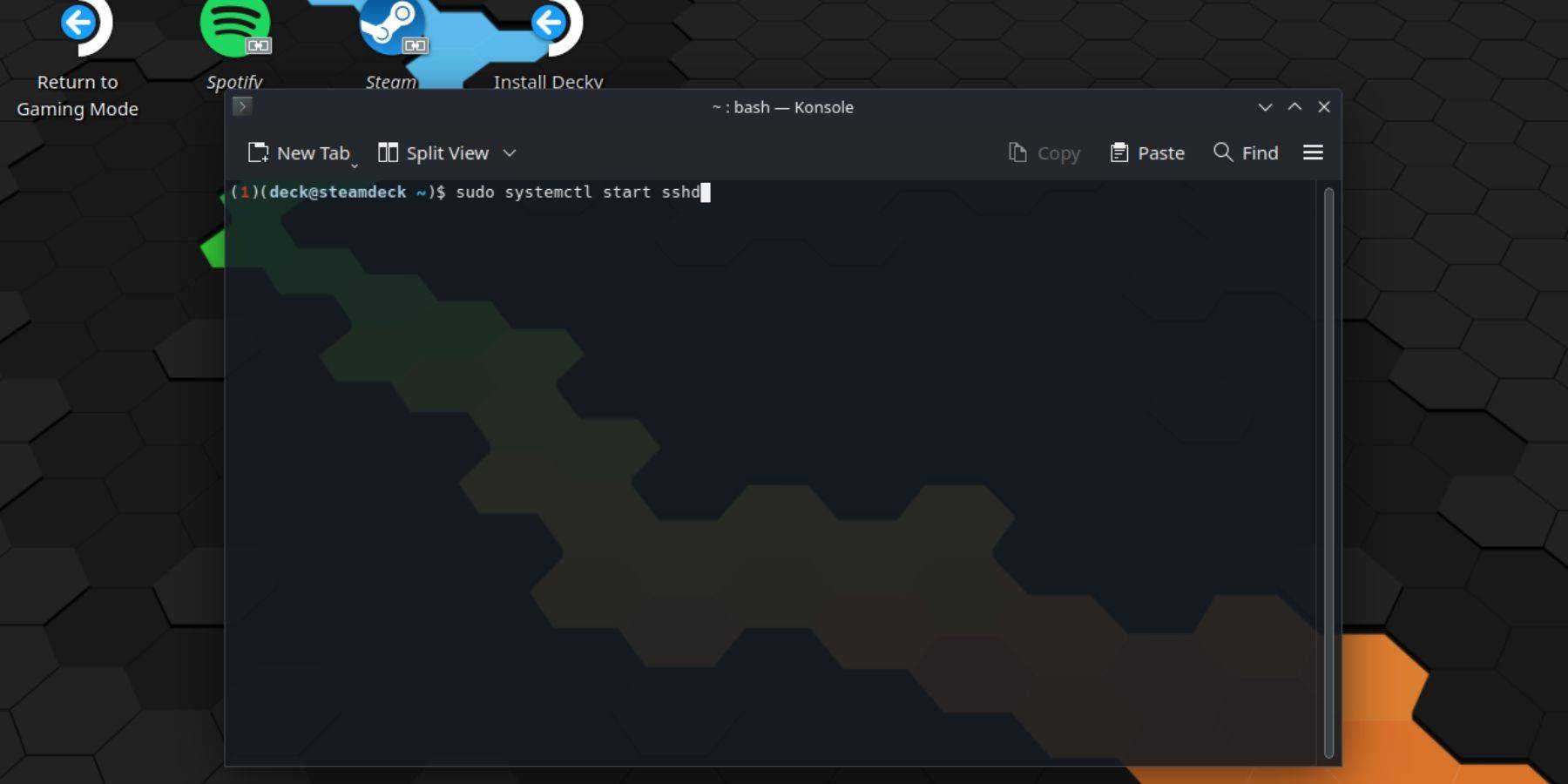 Seguire questi passaggi:
Seguire questi passaggi:
- Power sul tuo mazzo a vapore.
- Accedi al menu Steam (pulsante Steam).
- Passare a Impostazioni> Sistema> Impostazioni di sistema> Abilita la modalità sviluppatore.
- Accedi di nuovo al menu Steam (pulsante Steam).
- Selezionare Power> Passa alla modalità desktop.
- Apri konsole dal menu Start.
- Imposta una password (se non l'hai già fatto):
passwd(quindi seguire i prompt). - Avviare il servizio SSH:
sudo systemctl avvia sshd - Abilita SSH di avviarsi automaticamente al riavvio:
sudo SystemCtl Abilita sshd - Ora puoi accedere al tuo mazzo Steam in remoto utilizzando un client SSH.
Importante: Evita di modificare o eliminare i file di sistema per prevenire la corruzione del sistema operativo.
Disabilitazione di SSH sul ponte a vapore
Per disabilitare SSH:
- Apri konsole dal menu Start.
- Per disabilitare SSH al riavvio:
sudo systemctl disabilita sshd - Per fermare immediatamente il servizio SSH:
sudo systemctl arresto sshd
Collegamento al mazzo Steam tramite SSH
 utilizza un client SSH di terze parti come Warpinatore. Installalo sia sul ponte Steam che sul PC, quindi avvia entrambi contemporaneamente per un facile trasferimento di file.
utilizza un client SSH di terze parti come Warpinatore. Installalo sia sul ponte Steam che sul PC, quindi avvia entrambi contemporaneamente per un facile trasferimento di file.
In alternativa, se si utilizza un PC Linux, aprire il file manager e immettere SFTP://DECK@SteamDeck nella barra degli indirizzi. Utilizzare la password impostata in precedenza.